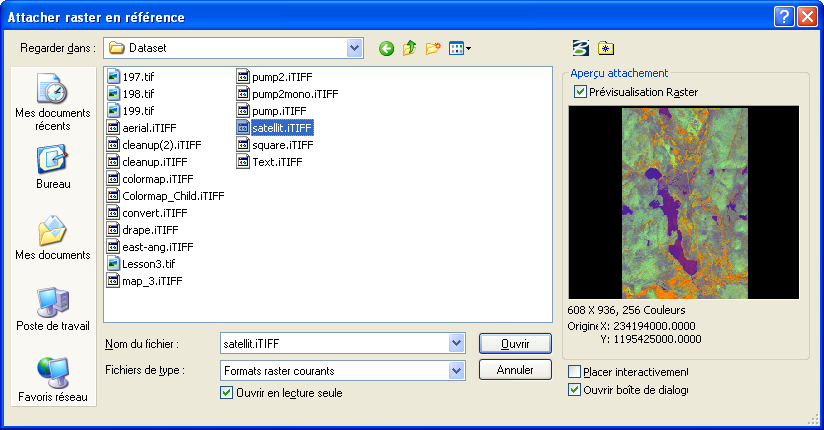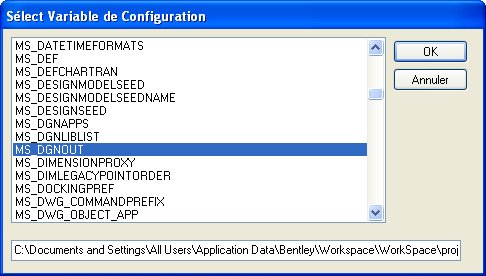| Rechercher dans
|
Affiche les lecteurs et répertoires à sélectionner.
|
| Liste
|
Affiche les fichiers pouvant être sélectionnés. Les fichiers répertoriés résident dans le répertoire choisi dans la liste Rechercher dans, filtré selon le type de fichier choisi dans la liste Types de fichier. Il suffit de cliquer deux fois sur un nom de fichier dans la liste pour sélectionner ce fichier.
Vous pouvez effectuer plusieurs sélections. Cependant, si vous sélectionnez plusieurs fichiers, la bascule Placer interactivement est désactivée. Le champ de nom logique est également désactivé (il peut être modifié ultérieurement via la boîte de dialogue Propriétés, que vous pouvez ouvrir soit en double-cliquant sur le ou les rasters, soit en cliquant sur l'icône Propriétés).
|
| Nom de fichier
|
Définit le nom du fichier raster en référence que vous souhaitez attacher.
|
| Types de fichier
|
Liste permettant de définir le type de fichiers à afficher dans la liste.
|
| Ouvrir en lecture seule
|
Si cette option est activée, le fichier raster s'ouvre en lecture seule. Par défaut, il applique les valeurs indiquées dans la catégorie Raster Manager de . Si vous modifiez l'état de cette bascule, les préférences sont automatiquement mises à jour.
RASTER OPENREADONLY
|
| Placer interactive ment
|
(Désactivé si plusieurs fichiers sont sélectionnés) Si cette option est activée, elle vous permet de placer l'image interactivement, avec deux points de données. Le nombre de lignes et de colonnes, ainsi que le rapport d'aspect de l'image, sont préservés. La taille des pixels de l'image est modifiée pour s'adapter au rectangle.
Si le raster est attaché à l'aide de ProjectWise, l'option "Placer de manière interactive" n'est accessible que dans la boîte de dialogue Options d'attachement de raster. La boîte de dialogue Options d'attachement de raster s'ouvre toujours quand un raster est attaché à l'aide de ProjectWise.
Remarque : Les valeurs Rotation et Affinité ne sont pas appliquées aux images si celles-ci sont attachées alors que l'option "Placer de manière interactive" est activée.
|
| Ouvrir boîte de dialogue Spécifications
|
Ouvre la boîte de dialogue Options d'attachement, qui permet de définir les options de l'attachement.
|
| Ouvrir
|
Attache les fichiers sélectionnés.
|
| Ouvrir le dernier dossier visité
|
Revient au dernier dossier ouvert.
|
| Monter d'un niveau
|
Remonte d'un répertoire à partir de votre emplacement actuel.
|
| Menu Affichage
|
Permet de sélectionner le mode d'affichage des fichiers dans le répertoire.
- Miniatures — Affiche une image miniature des fichiers dans le répertoire.
- Mosaïques — Affiche le fichier par nom, type et taille du fichier.
- Icônes — Affiche les fichiers par icône spécifique au produit.
- Liste — Affiche une liste des fichiers dans le répertoire.
- Détails — Permet de sélectionner les détails que vous souhaitez afficher pour les fichiers répertoriés.
|
| Répertoire > Sélect Variable de Configuration
|
Ouvre la boîte de dialogue Sélect Variable de Configuration. Cette boîte de dialogue permet de choisir la variable de configuration indiquant le répertoire que vous souhaitez substituer au répertoire indiqué par la zone de liste.
- Zone de liste : affiche la liste des variables de configuration de chemins d'accès et de répertoires sélectionnables.
- Cliquez sur OK pour accepter la variable de configuration sélectionnée et fermer la boîte de dialogue. Le répertoire dont les fichiers sont énumérés dans la liste Fichiers de la boîte de dialogue Ouvrir est remplacé par celui indiqué par la définition de la variable de configuration.
|
| Répertoire > Histoire du dossier
|
Répertorie les dossiers qui ont été récemment ouverts. Le dossier souhaité peut être sélectionné dans le menu.
|